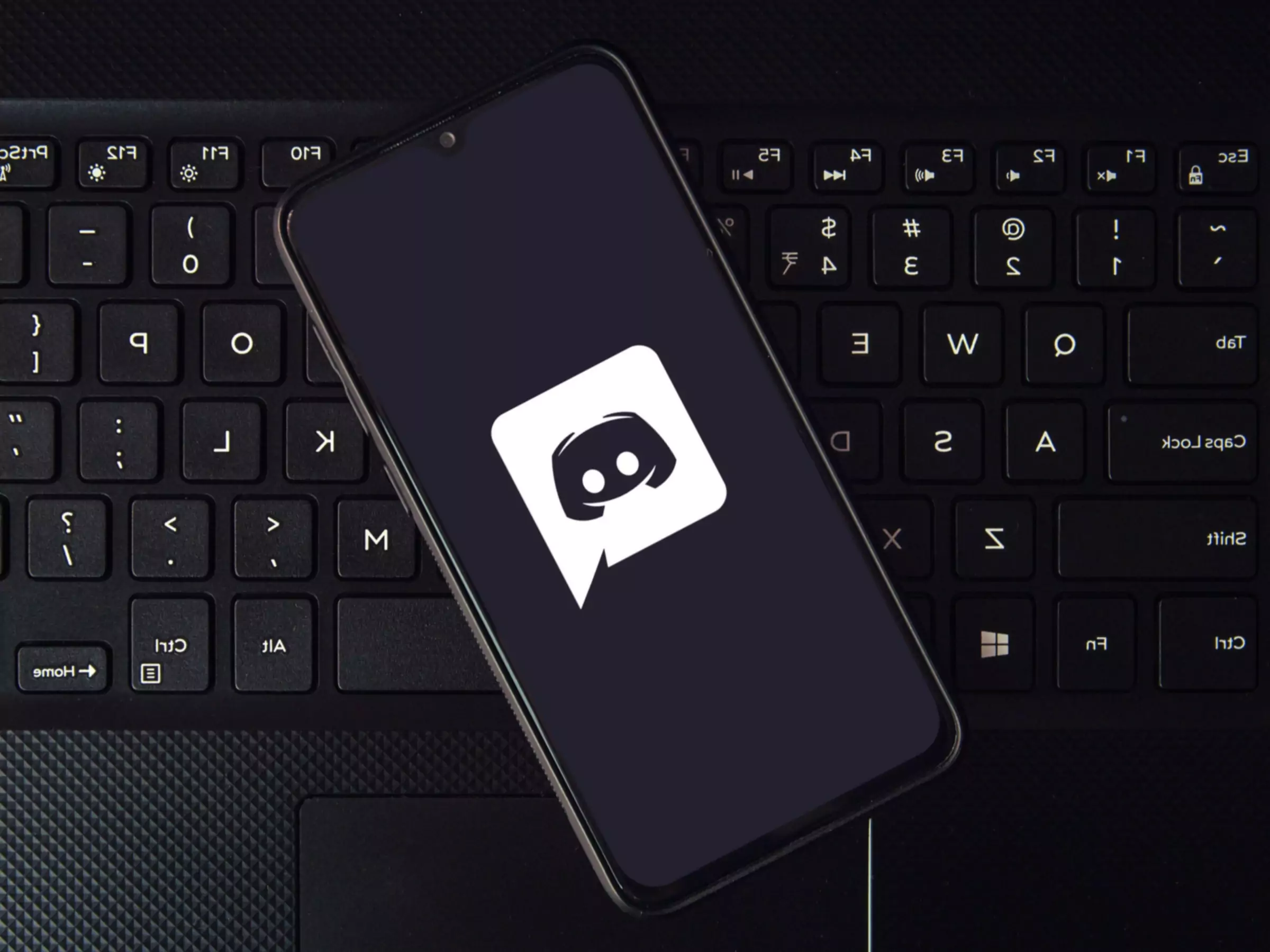Tas ir dīvains laiks, kad atrasties tiešsaistē. Gandrīz ikviena sociālo mediju vietne šķiet kā sabrukusi, vai nu izmisīgi cenšoties kļūt līdzīgāka TikTok, vai arī tāpēc, ka to iegādājies kāds ekscentrisks miljardieris, kurš plāno ar šo platformu darīt Dievs zina ko. Ja esat aizbēguši no savām tipiskajām sociālajām sfērām, meklējot kaut ko jaunu, iespējams, pievērsāt uzmanību Discord.
Septiņu vai pat vairāk nekā septiņu gadu laikā kopš Discord ir strauji attīstījies, no pieticīgas tērzēšanas programmatūras kļūstot par sociālo interneta tīklu milzi. Tā ir paredzēta īsziņu rakstīšanai, balss zvaniem vai videozvaniem ar draugiem vai svešiniekiem, kuriem ir kopīgas intereses. Tā ir kā Zoom, bet elastīgāka un jautrāka. Tas ir Slack, bet bez sajūtas, ka jūsu priekšnieks vienmēr slēpjas. Facebook, bet bez algoritma, kas piešķir prioritāti tiem ierakstu veidiem, kas pārvērtuši tanti par rasisti. Twitter bez dzīvsudrabaina valdnieka kaprīzēm. Ziniet, citādāk.
Jūs varat piedalīties Discord ' s teksta, balss vai video tērzēšanā mobilajās ierīcēs vai galddatoros. Sarunas, kas tur notiek, var atšķirties atkarībā no kopienas, kurā atrodaties, bet kopumā lietotāji mēdz būt brīvāki nekā citās sociālo mediju vietnēs. Sākotnēji Discord tika izveidots spēlētājiem, un šajā platformā joprojām ir daudz kopienu, kas veltītas spēlēm. Taču Discord ir kļuvusi par telpu, kurā sarunas sniedzas tālu ārpus spēļu teritorijas, aptverot mūziku, kultūru, politiku, mākslu, finanses un pat iepazīšanās. Tā kā tā ir multimediju pieredze, Discord var izmantot, lai straumētu videoklipus, ar draugiem attālināti spēlētu galda spēles, kopīgi klausītos mūziku un vispār vienkārši pavadītu laiku. Platforma ir bez maksas, lai gan par dažām piemaksām var maksāt.
Tas ir arī nedaudz sarežģīti. Kā jau norāda nosaukums, Discord var būt haotiska, izvērsta platforma, kurā ir daudz iespēju un iestatījumu. Sāksim ar pamatiem.
Programmu Discord varat palaist tālrunī vai datorā. Ir mobilās lietotnes Android un iOS operētājsistēmām. Datorā to var palaist tīmekļa pārlūkprogrammā, ja vēlaties, lai tā būtu vienkārša, vai lejupielādēt datora klientu, lai izmantotu modernākas funkcijas, piemēram, spēļu pārklājumus. Ir pieejamas bezmaksas lejupielādes operētājsistēmām Windows, macOS vai Linux.
Pirmais, kas jums būs jādara pēc programmatūras atvēršanas, ir jāizvēlas lietotājvārds. Tas var būt jebkas, pat jūsu īstais vārds, lai gan lielākā daļa cilvēku izmanto pseidonīmus. (Discord katra lietotājvārda beigās automātiski pievieno nejaušu ciparu virkni, tāpēc jebkurš izvēlētais lietotājvārds būs unikāls.) Vēlāk lietotājvārds būs jāsavieno ar e-pastu un paroli.
Pēc tam tiks piedāvāts sākt vai pievienoties serverim. Serveri ir galvenie Discord forumi, un, visticamāk, tieši to dēļ jūs esat ieradies šajā platformā. Domājiet par tiem kā par mikrokopienām, kurām katrai ir atšķirīgi lietotāji, noteikumi un joki. Daži no tiem ir publiski, bet citi ir privāti, un, lai tiem pievienotos, ir nepieciešams ielūgums. Ir serveri jūsu iecienītākajām spēlēm, grupām vai mūzikas žanriem, politiskajai ideoloģijai vai vienkārši centri, kur dalīties ar nejaušām memēm. Lai kas jums patiktu, iespējams, ir tam domāts Discord serveris.
Pēc brīža mēs pārrunāsim, kā pārvaldīt savus serverus, taču, iespējams, ka, pirmo reizi pieslēdzoties, jums būs daži steidzamāki jautājumi.
Neiepazīstamam lietotājam Discord interfeiss var šķist nedaudz haotisks. Lūk, kā tas notiek.
Galvenajā Discord interfeisa sadaļā ir četras galvenās sadaļas. Ekrāna kreisajā pusē redzēsiet serverus, kuros esat iesaistīts. Katrai grupai ir sava ikona. Ja esat mobilajā ierīcē un neredzat savu serveru sarakstu, piesitiet hamburgeru izvēlnei augšējā kreisajā stūrī.
Kad piesitīsiet servera nosaukumam vai tā nosaukumam, ekrāns mainīsies. Panelī, kas parādās labajā pusē, redzēsiet kanālu sarakstu. Tās ir visas servera tērzētavas, un katra tērzētava ir par konkrētu tēmu. Šāda struktūra neļauj visam kļūt par brīvām sarunām. Kanāli ir sadalīti vairākās nolaižamajās izvēlnēs, ko sauc par kategorijām. Piemēram, kategorijā "Filmas" var būt tādi kanāli kā " marvel-movies " un "scorsese-films. " Izvēlieties kanālu, un galvenais tērzēšanas logs tiks atvērts tieši Discord interfeisa vidū. Tajā redzēsiet, kā izvēlētajā kanālā reāllaikā notiek saruna. Lai pārslēgtos uz citu tēmu, noklikšķiniet uz cita kanāla.
Galvenā tērzēšanas paneļa labajā pusē ir saraksts ar visiem attiecīgā servera lietotājiem. Varat redzēt, kurš ir tiešsaistē un kāds ir viņa aktivitātes statuss (piemēram, spēlē spēli vai klausās Spotify). Ja izmantojat mobilo tālruni, pārvelciet no vienas puses uz otru, lai pārslēgtos starp visiem paneļiem.
Zilais Discord logotips augšējā kreisajā stūrī ar norādi Sākums. Noklikšķiniet uz tā vai piesitiet tam, lai redzētu savu draugu sarakstu un visus saņemtos DM.
Ir divi galvenie saziņas veidi programmā Discord: teksta un balss saziņa.
Teksta kanāliem priekšā ir simbols hashtag (#). Šie ir kanāli, kuros var rakstīt. Ja kanāla nosaukums ir izcelts treknrakstā, tas nozīmē, ka tērzēšanas kanālā ir nelasīti ziņojumi.
Ja esat kriogēniski sasaldēts kopš 90. gadu sākuma un nekad iepriekš neesat bijis ziņojumu dēļā, ņemiet vērā, ka jaunākās ziņas ir apakšā. Dažos no tiem tieši virs tiem ar mazāku fontu būs citu cilvēku ziņojumi. Ja jūs to redzat, tas nozīmē, ka jaunākā ziņa ir atbilde uz vecāko ziņu. Ja vēlaties atbildēt uz komentāru vai reaģēt ar emocijzīmēm, atlasiet ziņu un meklējiet pogas teksta labajā pusē. Varat arī sākt pavedienu, kurā zem izvēlētā komentāra tiek ievietoti vairāki komentāri. Tas ir veids, kā atkāpties no kādas tēmas, nepārblīvējot pārējo kanāla plūsmu.
Balss kanāli parasti atrodas kanālu paneļa apakšdaļā (ja tos neredzat, turpiniet ritināt). Tie ir apzīmēti ar nelielu skaļruņa ikonu. Uzmanieties! Ja noklikšķināsiet vai piesitīsiet kādam no šiem balss kanāliem, jūs uzreiz tiksiet savienots ar balss tērzēšanu. Atkarībā no servera iestatījumiem visi kanāla lietotāji var pēkšņi dzirdēt jūsu smago elpošanu. (Padoms: apakšā pie jūsu profila nosaukuma ir mikrofona poga. Pieskarieties tai, lai izslēgtu skaņu. Tā paliks izslēgta arī tad, kad pievienosieties jaunām sesijām.)
Datora darbvirsmā kreisajā apakšējā stūrī - tieši virs lietotājvārda - ir indikators ar uzrakstu Voice Connected. Tas nozīmē to, ko jūs domājat, ka tas nozīmē. Mobilajos ierīcēs ekrāna augšdaļā ir pastāvīga zaļa josla, kas informē, ka jūsu audio ir savienots. Lai atvienotos no kanāla, pieskarieties pie Voice Connected un nospiediet pogu Izbeigt zvanu.
Ja serveris to atļauj, varat arī ieslēgt kameru, lai veiktu video tērzēšanu. Aktīvie video ekrāni parādīsies galvenajā panelī.
Pārbaudiet konfidencialitātes iestatījumus. Sākumā Discord ļauj vākt daudz datu. Ja vēlaties ierobežot to, ko ikviens var par jums uzzināt, apskatiet, kas ir pieejams jūsu konfidencialitātes iestatījumos. Pieskarieties vai noklikšķiniet uz mazās zobrata ikonas pie sava lietotājvārda (Lietotāja iestatījumi). Dodieties uz Lietotāja iestatījumi un pēc tam uz Konfidencialitāte un drošība. Tur varat noteikt, lai Discord filtrē NSFW ziņojumus un serverus, izlemt, vai ļaut svešiniekiem nosūtīt jums ziņojumus, un kontrolēt darbības datu veidus, ko sūtāt atpakaļ uz Discord.
Discord arī pēc noklusējuma rādīs dažas jūsu darbības. Piemēram, ja datorā spēlējat kādu spēli, Discord automātiski parāda, ko spēlējat, visiem, kuri var redzēt jūsu statusu. Tas nozīmē visiem jūsu draugiem un ikvienam, kas atrodas publiskā serverī. Lai kontrolētu šo redzamību, pieskarieties profila attēlam. Tur varēsiet izvēlēties statusu - tiešsaistē, dīkstāves režīmā, netraucēt vai neredzams. Ja vēlaties parādīties bezsaistē un slēpt savu darbību, izvēlieties Neredzams. Papildu piesardzības nolūkā varat ieiet lietotāja iestatījumos un pēc tam noiet uz Aktivitātes iestatījumi. Atceliet izvēles rūtiņu " Rādīt pašreizējo aktivitāti kā statusa ziņojumu. " Tas neļaus jūsu aktivitātei parādīties jūsu statusā pat tad, ja esat iestatījis opciju Tiešsaistē.
Pārziniet etiķeti. Daži serveri var lūgt izlasīt noteikumus, pirms sākat publicēt ziņojumus. Dariet to! Katrai grupai ir atšķirīgi noteikumi. Ja jūs sākat savu serveri, varat izstrādāt jebkādus noteikumus. Bet, ja pievienojaties jau esošai grupai, jums būs nepieciešams veltīt laiku, lai noskaidrotu, kas ir un kas nav pareizi.
Serveru paneļa apakšdaļā ir ikona, kas izskatās pēc kompasa un saucas Izpētīt publiskos serverus. Atveriet to, un jūs atradīsiet dažus no labākajiem serveriem visā Discord. Lielākās kategorijas ir spēles, mūzika, izglītība, zinātne un tehnika un izklaide. Ja mācāties skolā, sadaļā Student Hubs varat atrast grupas un klubus kopā ar klasesbiedriem.
Discord ir daudz kopienu, dažas no tām ir milzīgas, bet citas - pavisam nelielas. Uz mazpazīstamākām var būt nepieciešami ielūgumi no cilvēkiem, kas jau ir serverī. Daži Substacks, Patreon veidotāji vai Kickstarter kampaņas piedāvā piekļuvi privātiem Discord serveriem kā atlīdzību apmaksājušajiem atbalstītājiem.
Tāpat kā jebkurā citā tiešsaistes vietnē, arī vietnē Discord ir daļa surogātpasta. Dažreiz konti kanālos ievieto viltotas saites vai ielien jūsu DM, lai mēģinātu jūs pamudināt kaut ko lejupielādēt vai noklikšķināt uz saites, kas jums uzspiež ļaunprātīgu programmatūru. Arī šeit ir jāpiemēro pamata tiešsaistes drošības prakse. Neatveriet neko, ja nepazīstat personu, kas jums to sūta.
Discord pamataprīkojums ir bezmaksas, taču, ja vēlaties vairāk iespēju radošai izpausmei, ir pieejams maksas abonēšanas līmenis Nitro. Nitro ļauj augšupielādēt lielāka izmēra failus, izveidot vairākus profilus, kā arī izmantot profila banerus un animētas profila bildes. Nitro nodrošina arī piekļuvi pielāgotām uzlīmēm, kas ir krustojums starp gifu un emocijzīmēm un ko varat izmantot, lai izteiktu īpašas emocijas vai reaģētu uz kaut ko skandalozu teksta tērzēšanas laikā. Nitro maksā 10 dolārus mēnesī vai 100 dolārus gadā. Nitro Basic, kas piedāvā mazāku premium labumu klāstu, maksā mazāk nekā pusi no šīs summas.
Ja jūtaties dāsni, varat arī samaksāt par servera "palielināšanu", kas sniedz kopienai dažas priekšrocības, kuras var izmantot ikviens. Tas var nozīmēt vairāk emocijzīmju, augstāku audio un video straumēšanas kvalitāti un iespēju augšupielādēt lielākus failus. Jo vairāk lietotāju veicinās servera darbību, jo vairāk prēmiju tiks atslēgtas visai kopienai.
Neatkarīgi no tā, vai vēlaties izveidot mājīgu vietu, kur uzturēt saikni ar dažiem draugiem un ģimenes locekļiem, vai milzīgu centru visiem Nintendogs faniem, par kuriem zināt, ka tie vēl ir, izveides process ir diezgan līdzīgs.
Pieskarieties vai noklikšķiniet uz simbola + serveru paneļa apakšā. Parādīsies opcijas, kas ļaus jums sākt serveri no nulles vai izveidot to no veidnes. Varat izveidot serveri, kas paredzēts spēļu grupām, studiju biedriem, kopienas aktivitātēm vai māksliniekiem. Nosauciet to par kādu interesantu nosaukumu un pievienojiet skaistu attēlu, kas kalpos kā jūsu servera ikona - tas, ko visi redzēs kreisajā serveru panelī.
Tālāk serverim jāpievieno vismaz viena kategorija. Lai to izdarītu darbvirsmā, noklikšķiniet ar peles labo pogu kaut kur kanālu panelī un atlasiet Izveidot kategoriju. Varat arī noklikšķināt uz mazās nolaižamās bultiņas pie servera nosaukuma, lai iegūtu šo iespēju. Mobilajā ierīcē pieskarieties trim vertikāliem punktiem, kas atrodas augšpus servera nosaukuma, un pēc tam izveidojiet kategoriju.
Lai pievienotu kanālus kategorijās, vienkārši nospiediet + zīmi blakus kategorijas nosaukumam. Katram kanālam varat izvēlēties tekstu vai balsi. Augšpusē blakus servera nosaukumam redzēsiet nelielu nolaižamo bultiņu. Izvēlieties to un dodieties uz servera iestatījumiem. Tālāk jums ir pieejamas daudzas iespējas, kā visu pārvaldīt.
Lai ļautu cilvēkiem pievienoties jūsu serverim, noklikšķiniet uz lielās zilās pogas Uzaicināt cilvēkus, kas atrodas tieši virs kanālu saraksta. Jūs varat uzaicināt viņus tieši, ja jau esat Discord draugi, vai kopēt un nosūtīt saiti, kas piešķirs viņiem piekļuvi. Lai dotu iespēju citiem lietotājiem palīdzēt jums moderēt serveri, dodieties uz sadaļu Lomas servera iestatījumos. Loma piešķir noteiktiem lietotājiem jebkuras jūsu izvēlētās tiesības. Tas var nozīmēt tiesības palīdzēt jums moderēt serveri, izveidojot jaunus kanālus vai aizliedzot ļaunprātīgi uzvedušos lietotājus. Jūs varat nosaukt lomas, kā vien vēlaties (varbūt "Lielais Augstais inkvizitors", tikai kā ieteikumu).
Ja plānojat paplašināt telpu, lai tā kalpotu daudziem cilvēkiem, varat ieslēgt kopienas servera iestatījumus. Tas prasīs, lai visiem lietotājiem būtu verificēta e-pasta adrese, un ļaus Discord skenēt visus serverī augšupielādētos multivides failus, lai filtrētu nepārprotamu saturu. Dodieties uz servera iestatījumiem un pēc tam uz Ieslēgt kopienu. Veiciet dažus turpmākos soļus, lai iestatītu servera vadlīnijas un lietotāju atļaujas.